win7系统是非常经典的系统之一,不少小伙伴就习惯使用至今没有换过系统。当系统出现故障就需要进行重装。那么应该如何重装win7系统呢?下面我就来分享下win7系统重装教程。
工具/原料:
系统版本:win7旗舰版
品牌型号: 宏碁传奇Xwin7
软件版本:咔咔装机工具v3.1.329.319
方法/步骤:
方法一:通过咔咔装机软件一键重装装win7
1、win7系统如何重装?首先下载安装咔咔装机软件,打开运行,点击在线重装。

2、然后选择要安装的系统版本,点击下一步。

3、耐心等待收集系统镜像、设备驱动等资源。

4、耐心等待部署系统安装环境。

5、等提示安装环境部署完成后,点击立即重启选项。

6、进入启动管理器界面,我们选择第二项,回车。

7、耐心等待系统自动安装。

8、提示系统安装完成后点击立即重启选项。

9、等待系统重启中。

10、重启完成后进入系统桌面,代表安装完成。

windows7电脑开机密码忘了怎么办
由于网络安全的知识普及,很多人为了电脑数据的安全或者出于保护自己隐私的原因,对自己的电脑设置的开机密码,但是有时时间久了,连我们自己都忘了,那么win7电脑开机密码忘了怎么办呢?别担心,小编这就把windows7开机密码忘了解决方法分享给大家。
方法二:通过u盘重装win7
1、首先下载安装咔咔装机软件,将u盘插入电脑,点击u盘重装系统。

2、进入后点击本地模式,设备栏选好自己的u盘,然后点击开始制作。

3、选择我们要按装的系统版本,点击开始制作。

4、确认好u盘内的重要资料都已保存妥当,我们点击确定。
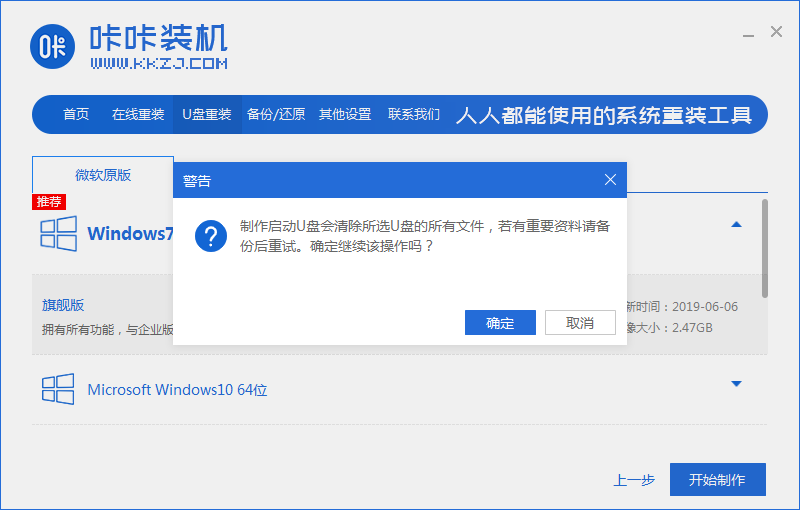
5、耐心等待下载制作启动u盘的资源。

6、下载完毕后自动进入制作u盘的过程。

7、看到提示u盘制作成功后,点击取消,记住自己电脑型号的启动热键,重启电脑。

8、开机后按热键进入bois,选择USB选项,回车。

9、耐心等待系统自动重装。

10、提示安装完成后我们点击立即重启。

11、重启完成后进入系统桌面,代表安装完成。

总结:
以上就是我分享的系统重装教程,我们可以通过咔咔装机软件一键重装win7系统,也可以u盘重装win7系统,希望能够帮助到大家。
以上就是电脑技术教程《讲解win7系统重装》的全部内容,由下载火资源网整理发布,关注我们每日分享Win12、win11、win10、win7、Win XP等系统使用技巧!win732位和64位的区别
Win7 32位和64位有什么区别?在我们平常电脑下载软件时,都会有提示该软件是32位还是64位。那么就会有用户想要知道32位和64位到底有什么区别呢?哪一个比较好用呢?那么就带着这份困惑,一起来看看下面这篇win732位和64位区别介绍。






